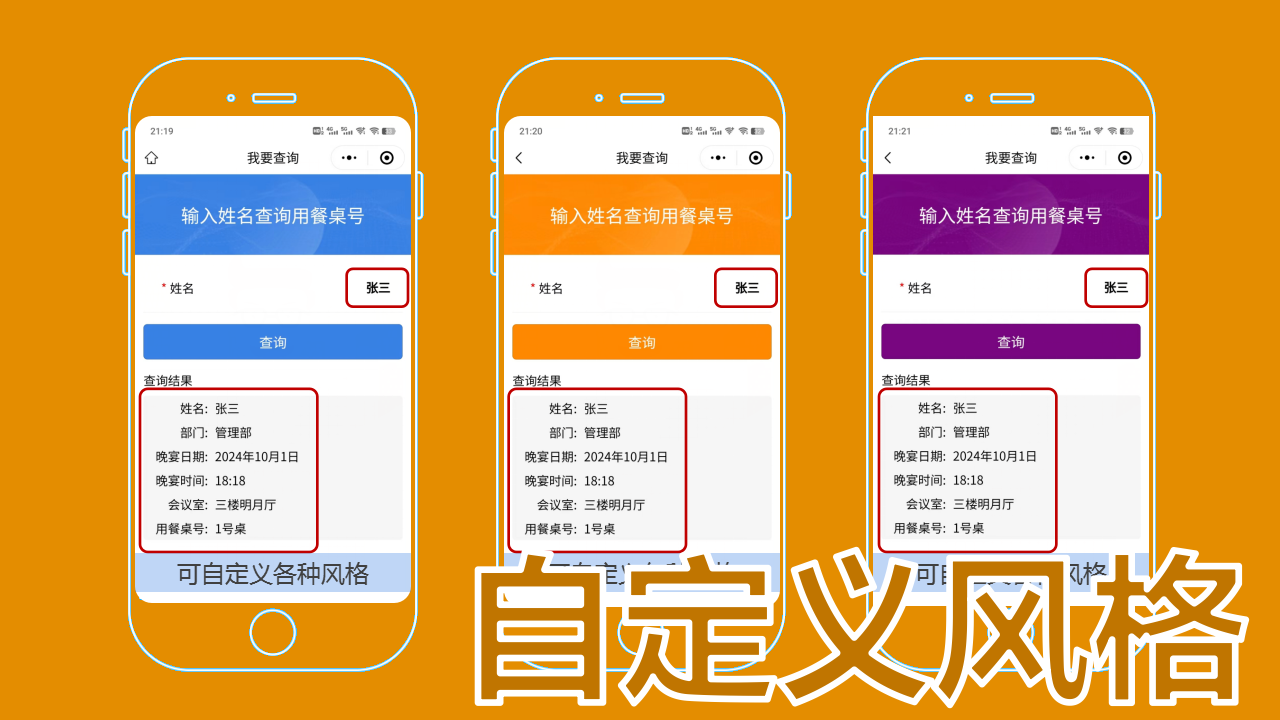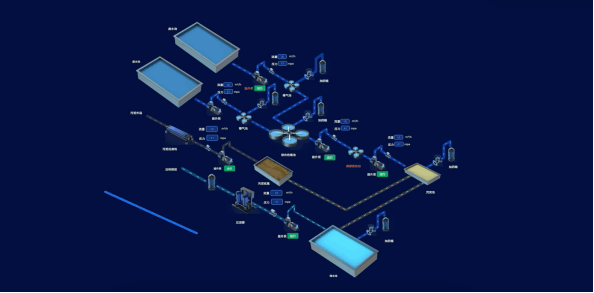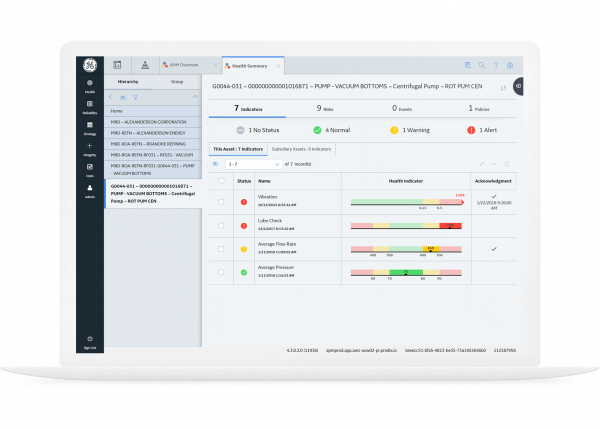一、前言
在 JMeter 入门系列中相信大家对工具使用已经没问题,今天开起性能测试进阶系列之 jvisualvm 工具简单学习,目标是通过演示 Jvisualvm 工具定位代码,帮助性能测试工程师直接定位代码位置,协助开发解决性能问题;
前置条件:
- 1、本机 JDK 并且工具包中有 Jvisualvm
- 2、本机安装JMeter
- 3、本机能运行 idea 或者能运行 Demo 代码
二、线程状态
常见的线程状态为如下:

了解上面信息后,打开idea编写简单代码如下:
@GetMapping("/7d")
@ResponseBody
public R indexPage() {
HashMap<String, Object> map = new HashMap<>();
map.put("success", "欢迎来到性能实战课堂");
return R.ok().put("data", map);
}
/**
* 运行线程
*
* @return
*/
@GetMapping("/runnable")
@ResponseBody
public R runnable() {
List<MemberEntity> list = pageIndexService.selectAll();
return R.ok().put("data", list);
}
/**
* 运行线程
*
* @return
*/
@GetMapping("/sleep")
@ResponseBody
public R sleep() {
List<MemberEntity> list = pageIndexService.selectSleepAll();
return R.ok().put("data", list);
}
启动工程:

访问如下:

三、JMeter与Jvisualvm
打开 JMeter 并且编写脚本成功如下:

打开 Jvisualvm 工具选择自己启动的工程:

即可看到当前系统配置,点击线程标签如下图,再点击时间线标签即可按名称排序,在这里问一个问题,为什么 http-nio-8080 线程数是10个,大家可以思考下,不知道的也没关系,继续往下学习,答案会揭晓。

查看配置文件:application.properties 输入server.tomcat.threads-min-spare就能看的默认参数是10。

这个参数是否是刚才看到的线程数,咱们可以修改为5,启动工程,点击线程如下:

小伙伴们你们猜对了吗?如果猜对恭喜你们可以开始开启 jar 微服务工程性能参数调优,如果没有猜对的希望通过这次学习后知道怎么修改参数,目前很多工程还是tomcat工程,想问一个问题就是默认 tomcat 参数在什么地方修改,这个大家可以自己想一想在什么地方修改。
源码位置如下:


四、Jvisualvm代码定位
- 第一步:Jmeter 压力持续执行,目的方便定位代码
- 第二步:打开 Jvisualvm 工具点击线程结果如下:

通过上面线程可以看出目前线程开始运行,线程只有运行情况下才会消耗CPU,点击监视即可看到相关资源消耗如:

更换Jmeter请求,并且继续执行Jmeter:

打开 jvisualvm 发现大量线程在 sleep 如图,大家可以想一想下一步应该做,在这一讲中主要讲解通过现象定位到代码行中,其实在做性能测试过程中,线上环境很少能用这样的工具操作一般会直接通过命令打dump之后把文件下载到本地进行分析,在线上因为会消耗性能,但是在测试环境或者对于性能学习使用工具定位能力还是需要。
如果不会分析可以学习**《性能测试实战30讲》之06丨倾囊相授:我毕生所学的性能分析思路都在这里了**

看的现象是slepp,点击dump,看线程找到自己工程的包,再看代码在做什么业务,导致目前线程在sleep状态中:

通过上面dump定位发现线程处于TIMED_WAITING (sleeping) ;

上面箭头数字表示目前代码行数,打开工程对比是否定位到代码行如:

通过dump的线程直接定位代码行数,剩下的就是分析业务代码逻辑进行代码调优。
五、线程阅读方法
选择一段线程:

查看方法是: 线程调用逻辑是从下往上看
在提出第一行进行分析:
"http-nio-8080-exec-4" #209 daemon prio=5 os_prio=31 tid=0x00007fdd7927f000 nid=0x7203 waiting on condition [0x000070000f277000]
- 线程名称:“http-nio-8080-exec-4”
- 线程优先级:prio=5
- 线程对应的本地线程id号:nid=0x7203
- 线程的状态:waiting
- 线程占用内存地址 [0x000070000f277000]
打开idea 生成 Sequence Diagram 生成如下图:

通过这个图应该就明白他们调用关系,想起左老师一句话 “一图胜千句”。
六、总计
通过简单一个案例让大家快速通过 jvisualvm 工具定位到代码,在做性能测试过程中掌握几个常用工具能快速解决问题也是不错。